adobe acrobat怎么设置中文 Adobe Acrobat DC怎么切换语言为中文
更新时间:2025-04-11 10:54:32作者:jiang
Adobe Acrobat DC 是一款功能强大的 PDF 编辑软件,它可以帮助用户轻松编辑、创建和分享 PDF 文件,有时候我们可能需要将软件界面语言切换为中文,以方便我们更好地使用。Adobe Acrobat DC 怎么设置中文呢?接下来我们将介绍如何在 Adobe Acrobat DC 中切换语言为中文的方法。
操作方法:
1.打开电脑中的Adobe Acrobat DC软件。

2.点击edit,preferences。这里要看好位置哦。
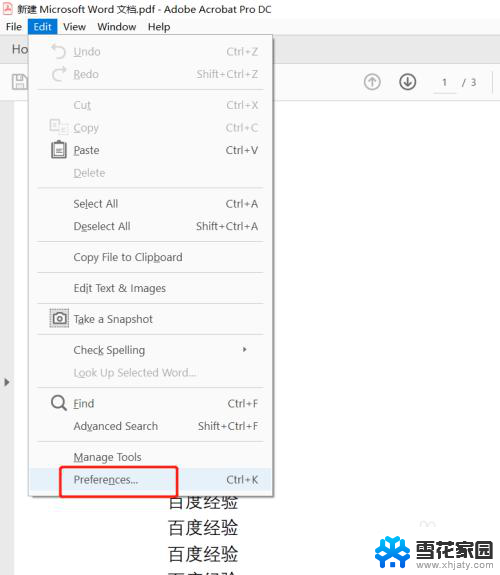
3.进入到首选项设置界面找到Language.
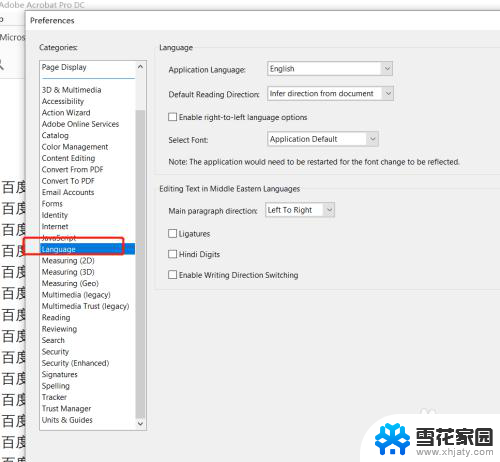
4.右侧english位置点开,选择最后一项。点击确定按钮。

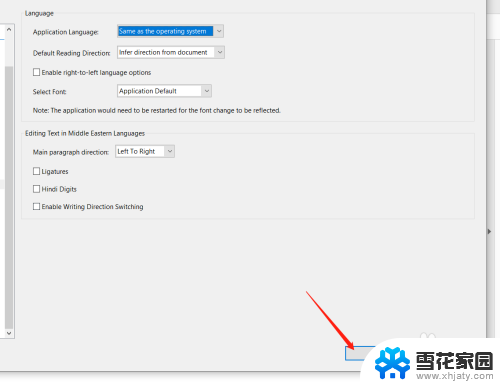
5.然后关闭软件,重新打开就是中文版了。
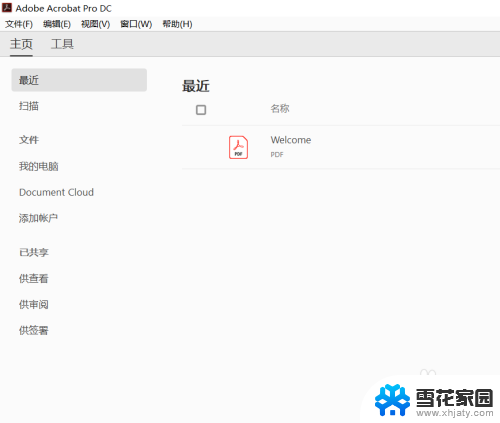
以上就是adobe acrobat怎么设置中文的全部内容,有出现这种现象的小伙伴不妨根据小编的方法来解决吧,希望能够对大家有所帮助。
adobe acrobat怎么设置中文 Adobe Acrobat DC怎么切换语言为中文相关教程
-
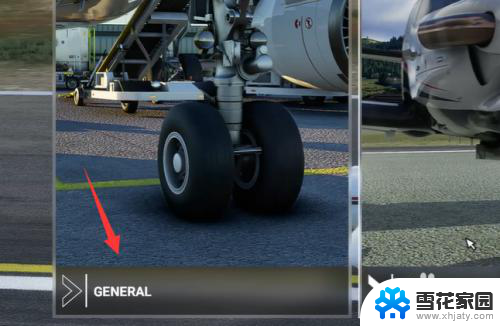 微软模拟飞行2020设置中文 微软飞行模拟语言设置方法
微软模拟飞行2020设置中文 微软飞行模拟语言设置方法2024-03-05
-
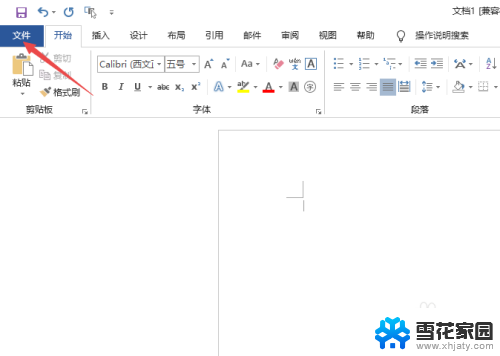 word怎么改成中文界面 Microsoft Office Word如何设置语言
word怎么改成中文界面 Microsoft Office Word如何设置语言2023-12-28
-
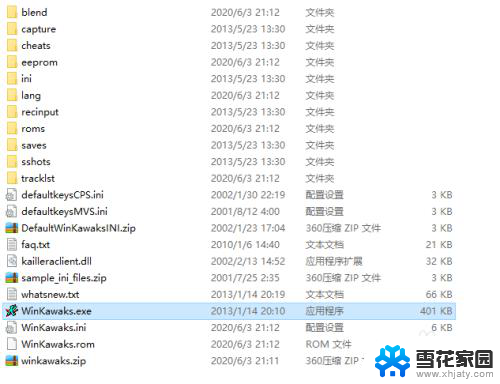 街机模拟器载入游戏不是中文 街机模拟器中文语言设置
街机模拟器载入游戏不是中文 街机模拟器中文语言设置2024-01-23
-
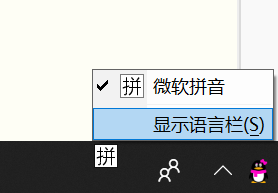 电脑字体转换不了中文怎么办 输入法切换中文无效怎么办
电脑字体转换不了中文怎么办 输入法切换中文无效怎么办2024-04-29
- wps如何快速删除中英文混合文本中的其中一种语言
- 键盘切换语言快捷键 Windows语言切换快捷键修改教程
- 电脑如何调中文输入法 如何设置电脑输入法的语言
- ppt输入法怎么切换不了中文 PPT无法输入中文怎么办
- 电脑键盘如何打字打出中文 电脑上怎么切换中文输入法
- window怎么切换中英键盘 电脑键盘上的中英文切换功能怎么设置
- 电脑微信设置文件保存位置 微信电脑版文件保存位置设置方法
- 增值税开票软件怎么改开票人 增值税开票系统开票人修改方法
- 网格对齐选项怎么取消 网格对齐选项在哪里取消
- 电脑桌面声音的图标没了 怎么办 电脑音量调节器不见了怎么办
- 键盘中win是那个键 电脑键盘win键在哪个位置
- 电脑如何连接隐藏的wifi网络 电脑如何连接隐藏的无线WiFi信号
电脑教程推荐